こんにちは、現役エンジニアの inno_tech です。
Windows Updateの自動更新を無効化する方法をお探しでしょうか?
Windows UpdateでPCが勝手に自動再起動されるのは困るので無効化しています!
Windows10 Pro バージョン21H2 で動作確認しています。
ローカルグループポリシーを変更して自動更新を停止
Windows Updateの自動更新は、ローカルグループポリシーエディタで設定変更します。
ローカルグループポリシーエディタを起動するには、デスクトップ画面上でWindowsキー + R を押し、gpedit.mscと入力します。
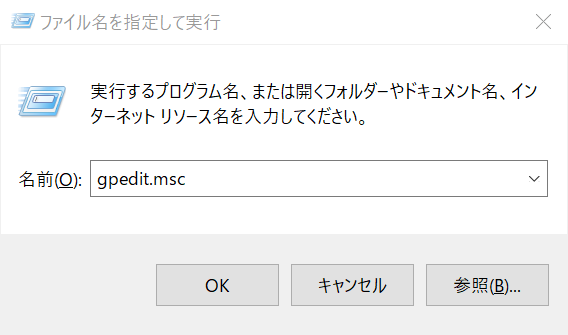
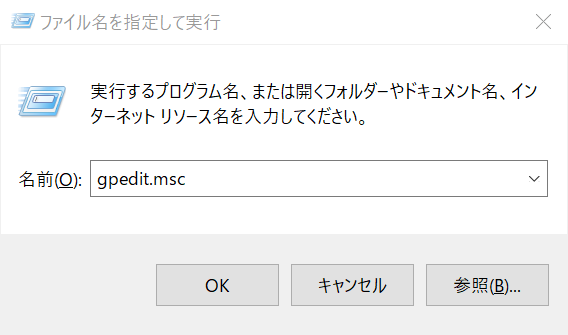
下のようなウィンドウが起動します。
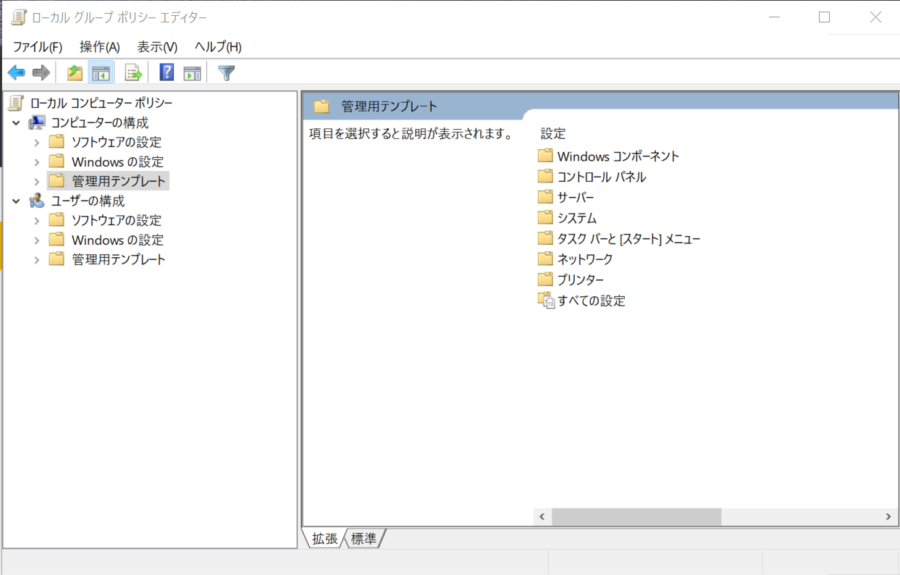
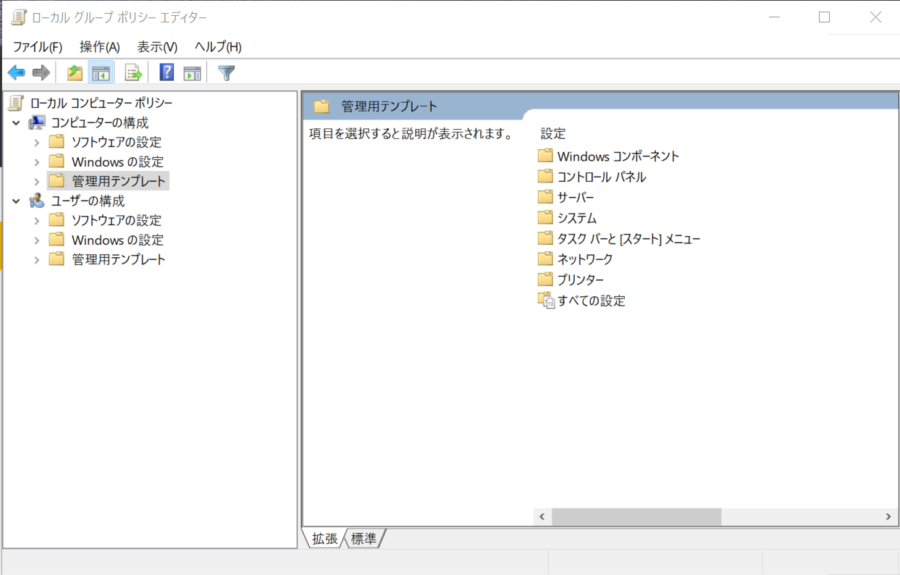
続いて、管理用テンプレート > Windowsコンポーネント > Windows Updateの順にクリックします。
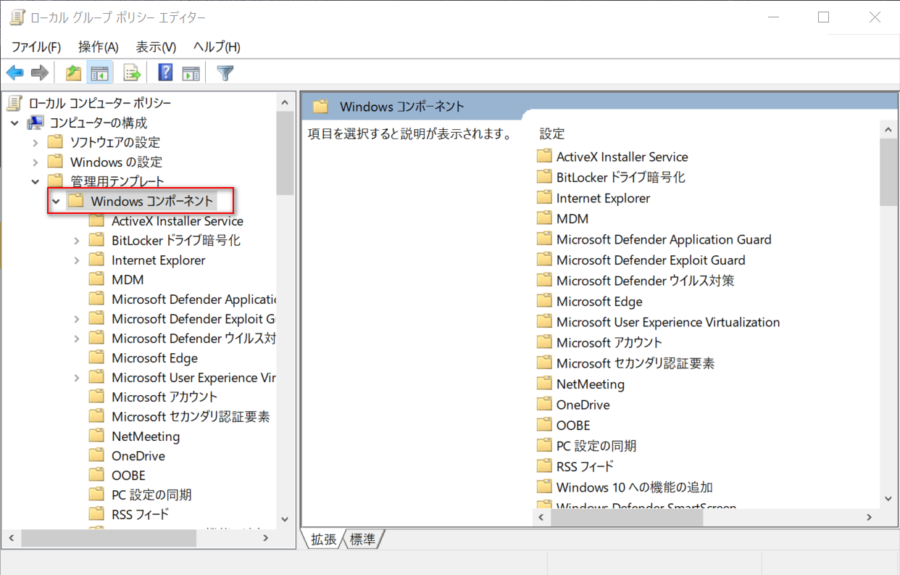
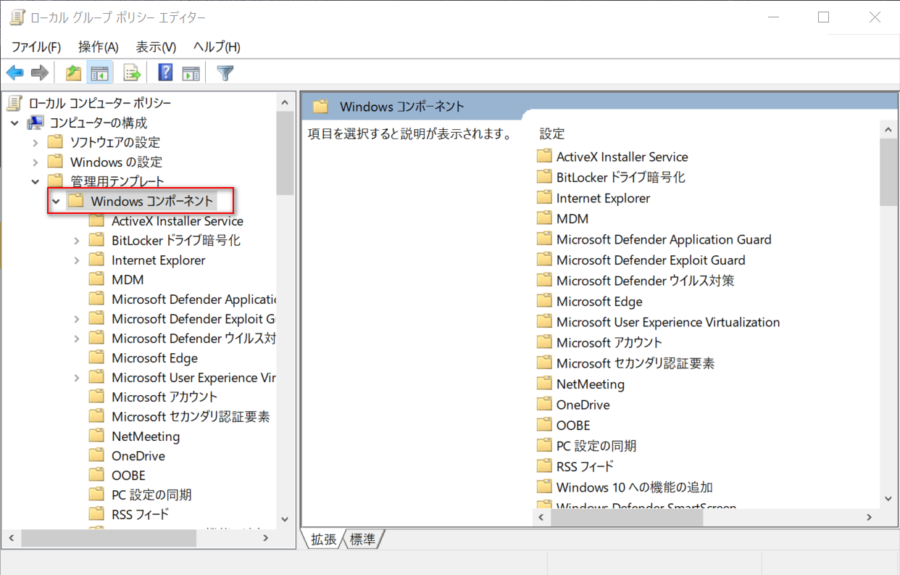
Windows Update のメニュー内に自動更新を構成する があるので、これをダブルクリックします。
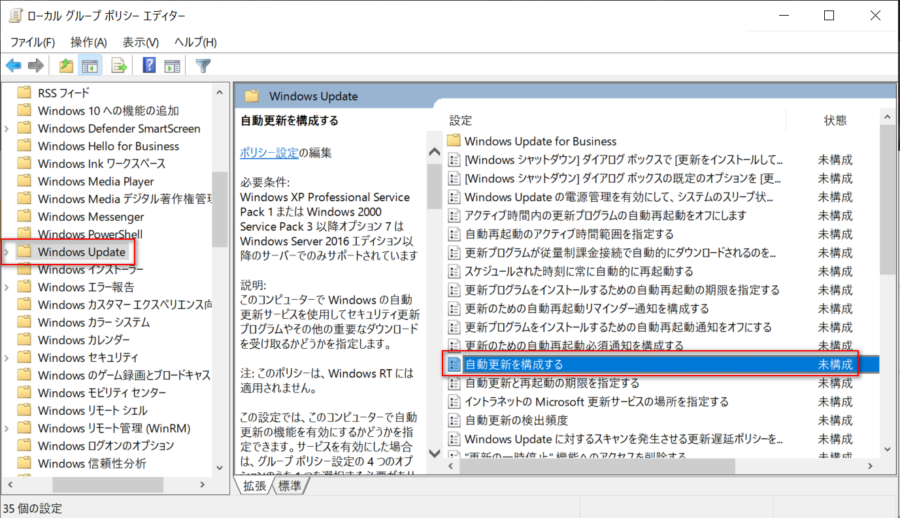
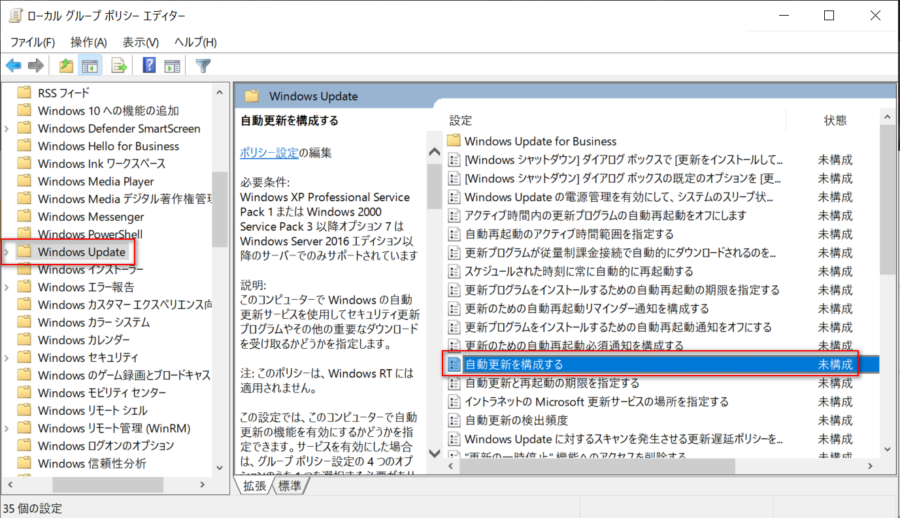
「自動更新を構成する」のウィンドウ内のラジオボタンを「無効」に変更し、適用をクリックします。
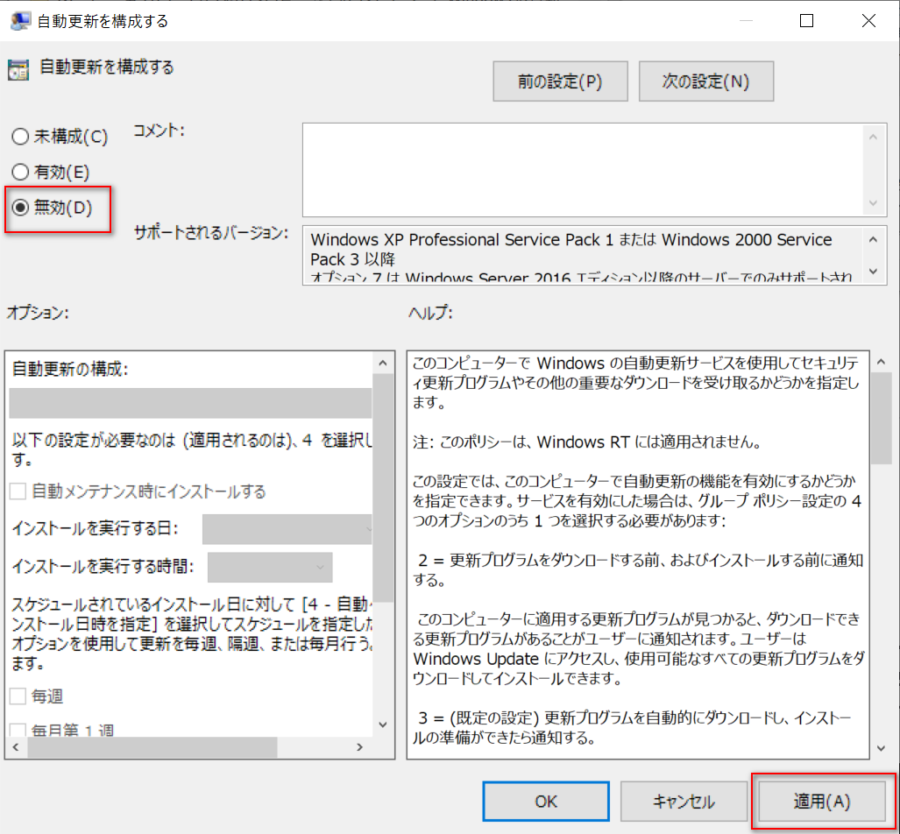
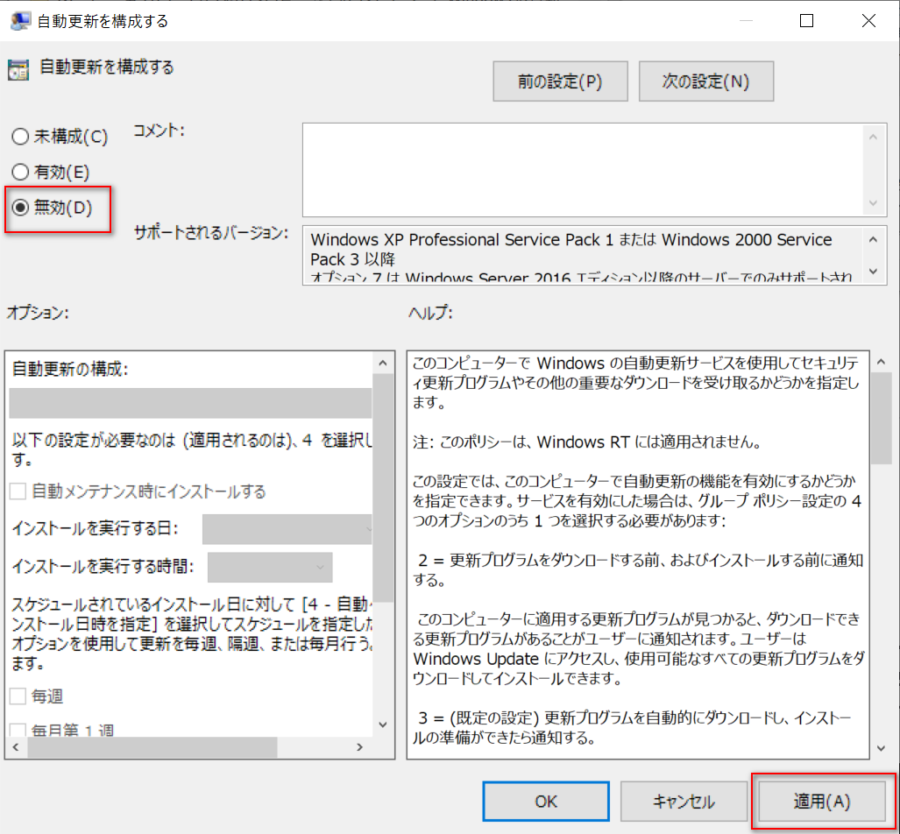
下の画像のように「自動更新を構成する」が「無効」であればOKです。
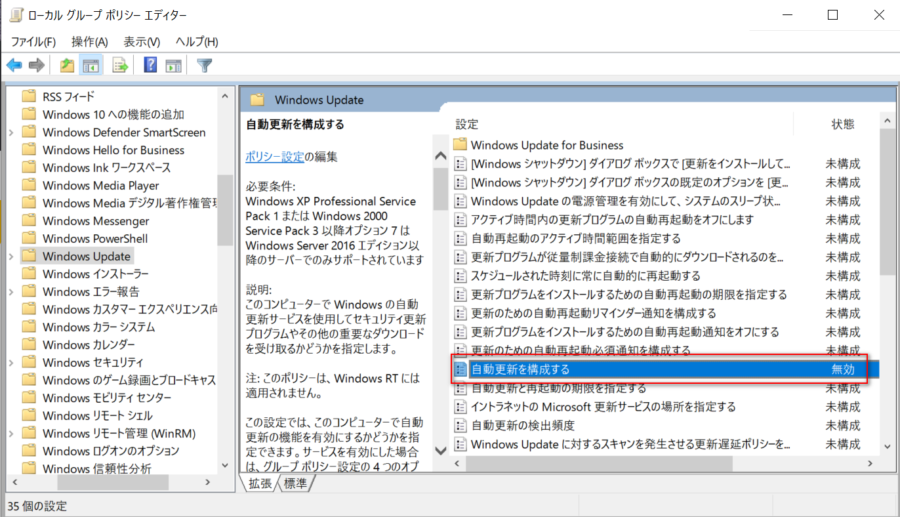
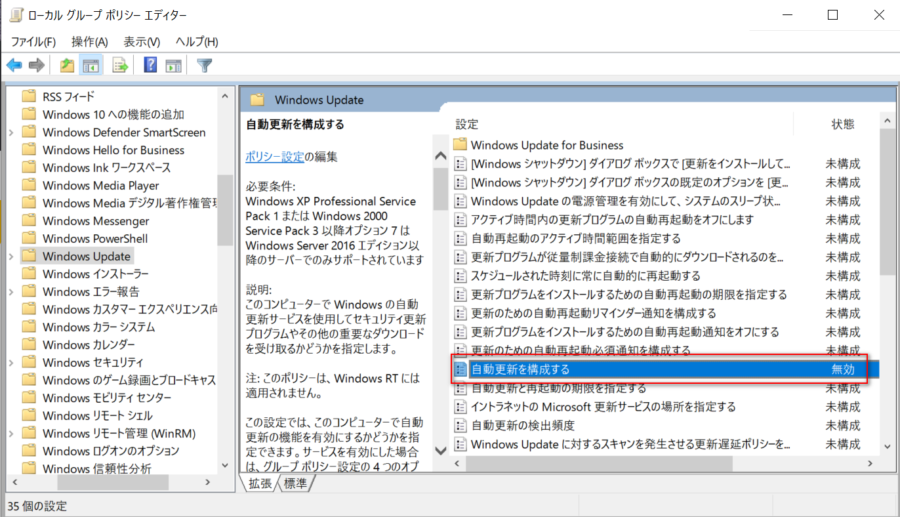
設定変更後、PCを再起動してください。
PC再起動後
PCを再起動後、Windowsキーを押下しupdateと検索し、Windows Updateの設定 を開きます。
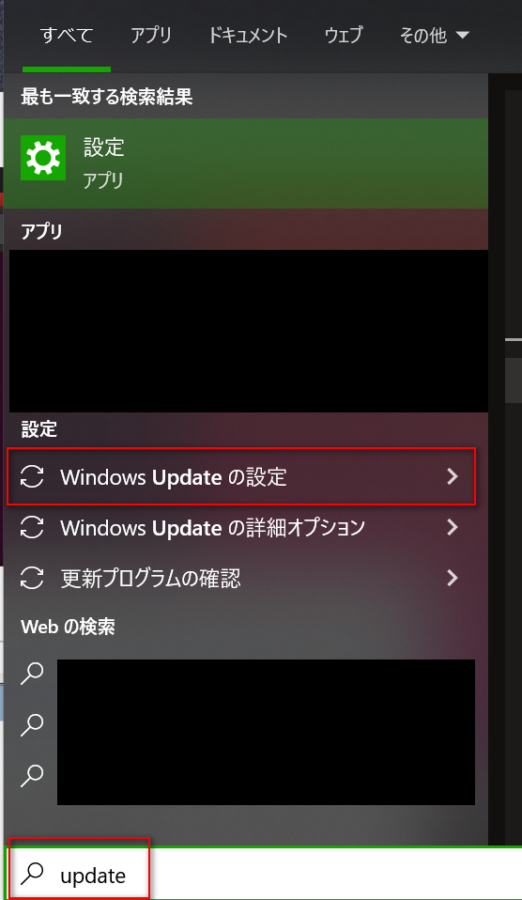
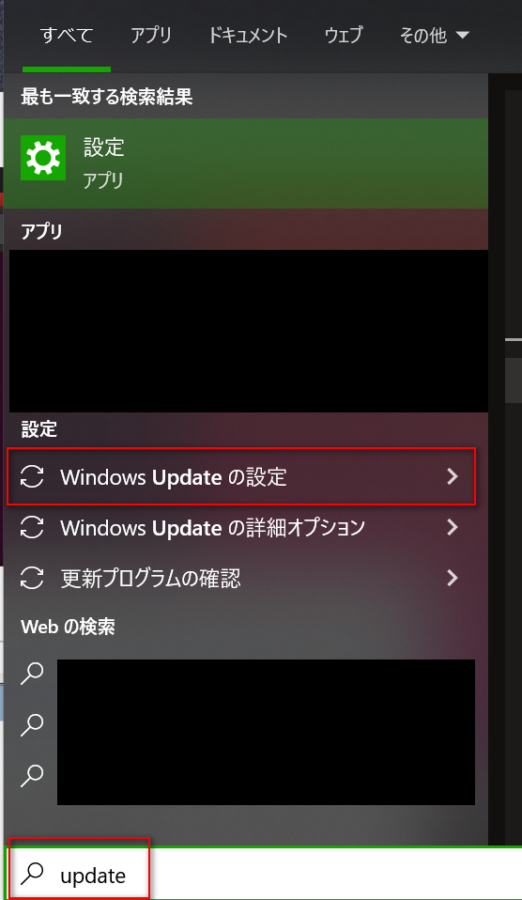
Windows Updateのメニューで、「自動更新は組織によって無効にされています」 と表示されていれば自動化が無効になっています。


以上でWindows Updateの自動更新をOFFにできました。
更新プログラムがある場合はどうなるのか?
自動更新が無効化されている状態で、Windows更新プログラムがある場合は、手動でダウンロード・インストールするかを選べるようになります。
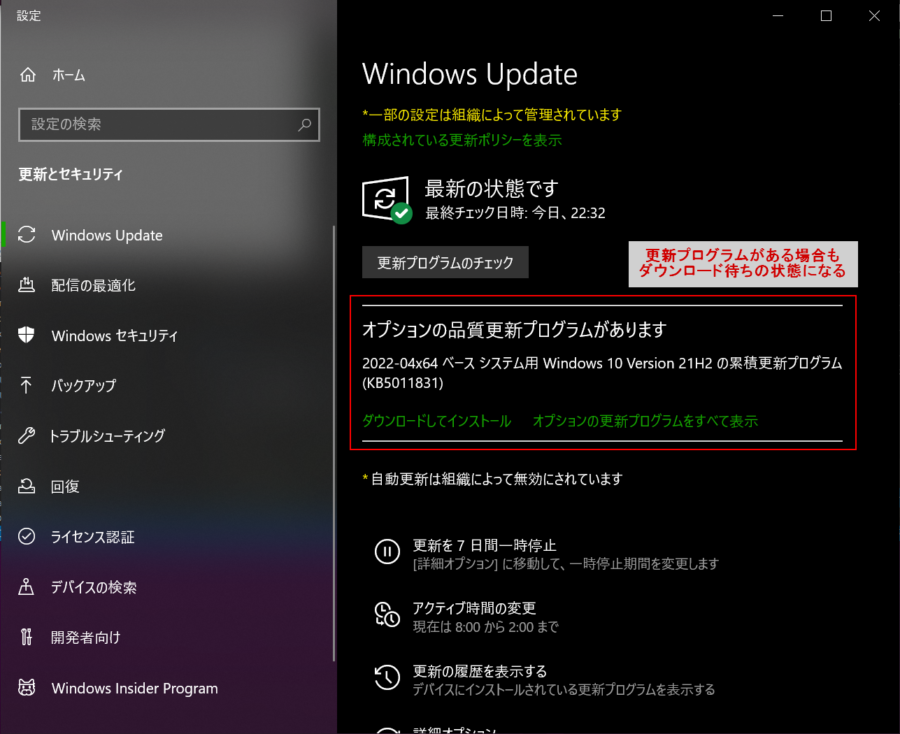
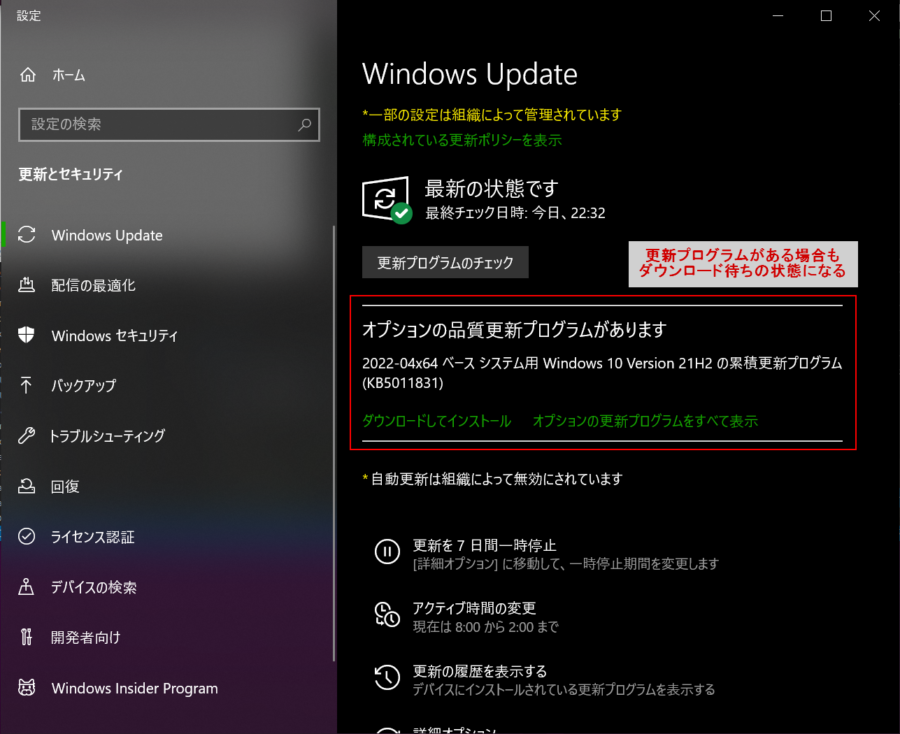
定期的に更新プログラムはインストールしましょう!
自動更新の構成を変更する方法も有効
上記で説明した方法は、Windowsの自動更新を完全に無効化していました。別の方法として、インストールのタイミングだけ自分で決めたいという場合に使えるテクニックも紹介します。
先ほどと同様に、ローカルグループポリシーエディタの「自動更新を構成する」のメニューを開きます。
ここで「有効」のラジオボタン選択し、自動更新の構成を「2-ダウンロードと自動インストールを通知」に変更し、適用します。
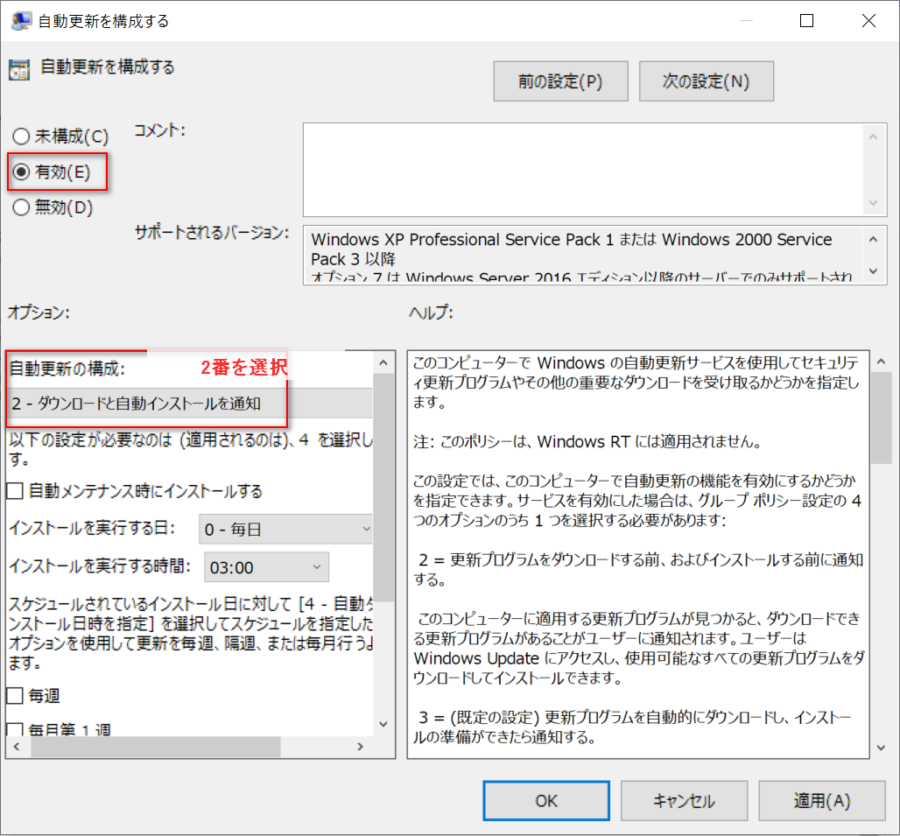
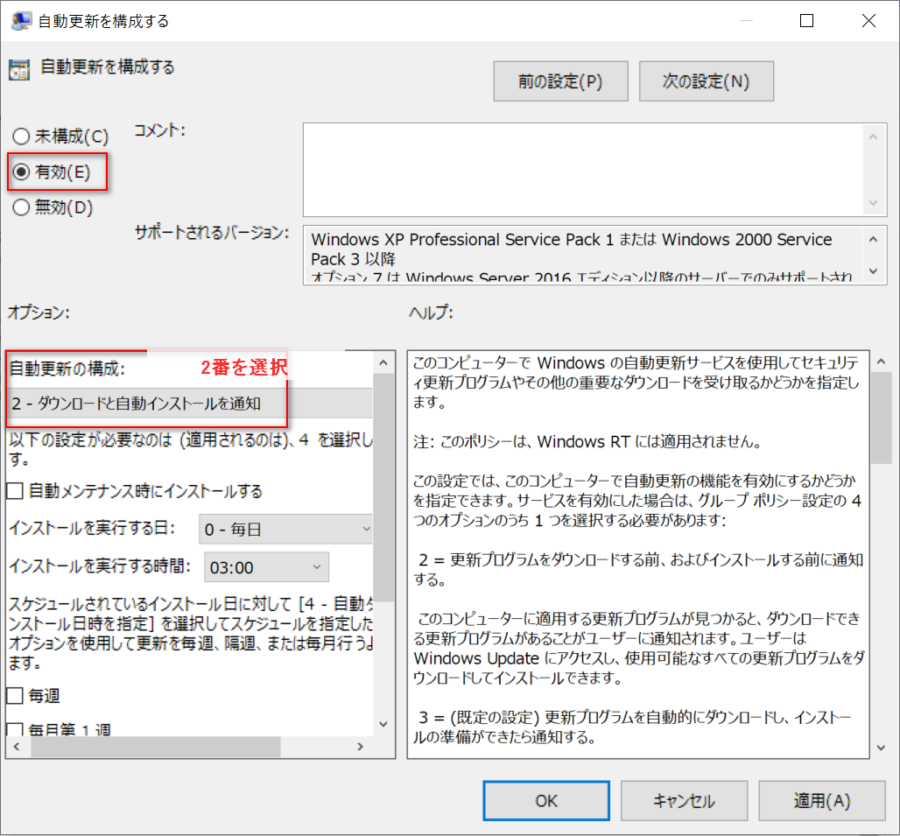
設定変更後、PCを再起動してください。
更新ファイルが自動ダウンロードされますが、インストールのタイミングは自分で決めることができるはずです。
Windows Updateにはセキュリティに関する重大なアップデートも含まれます。自動更新を無効化しても、定期的にアップデートを適用することをおすすめします。
まとめ
今回のまとめです。
- Windows Updateの自動更新は、ローカルグループポリシーエディタから設定変更できる
- 自動更新設定の変更後は、PCを再起動し設定を反映する。
- 定期的にWindows Updateをすることを忘れない!
今、人気のあるPCはこちらからチェック!
参考になったでしょうか。
ほかにも役立つ情報が他のページにもあるかもしれません。
ご覧いただいても、ご覧いただかなくてもどちらでもどうぞ!
この記事がイイねと思ったら、Twitterフォロー か にほんブログ村のどちらかしてくれたら嬉しいよ!



コメント / ご要望